可能有的朋友还不会使用优酷电脑版设置弹幕,那么还不会的朋友赶快来和小编一起学习一下优酷电脑版设置弹幕的操作方法,希望通过本篇教程的学习,可以对各位朋友有所帮助。
打开电脑上的优酷客户端,进入主界面。
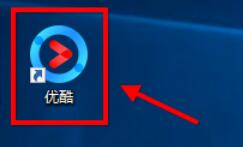
点击任意视频播放,如下图1是不会出现弹屏的,左右内容必须关掉一边,就会有。
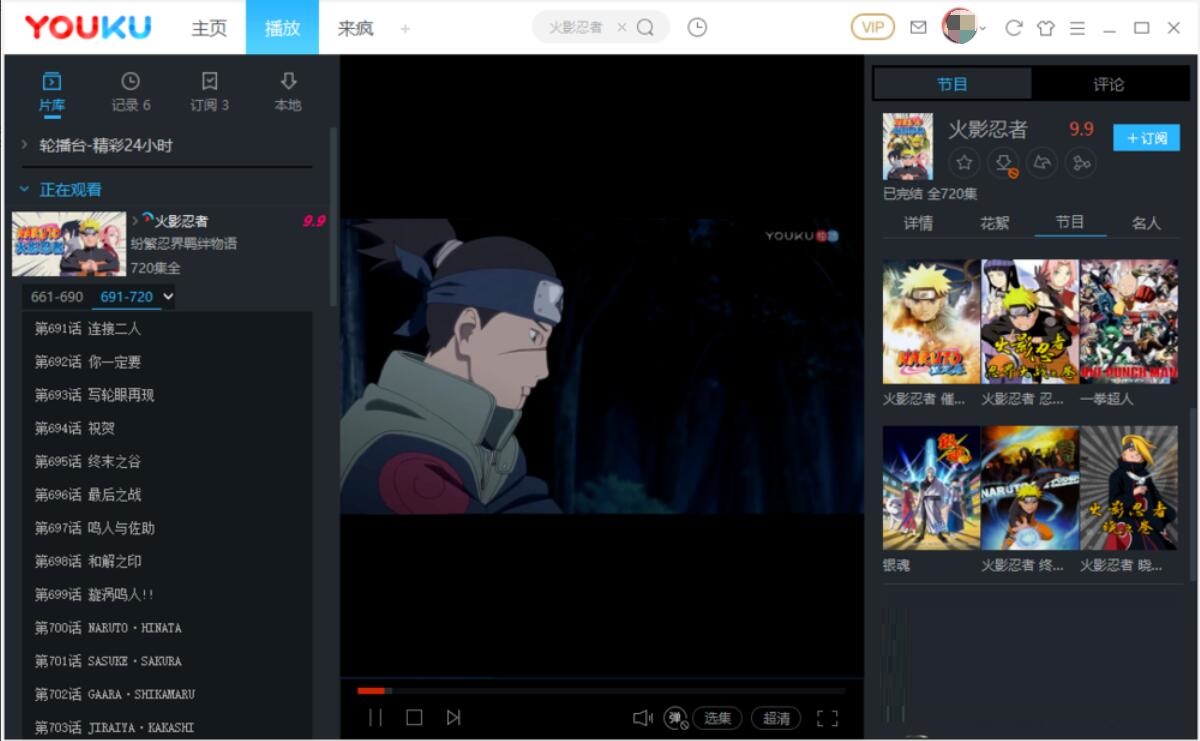
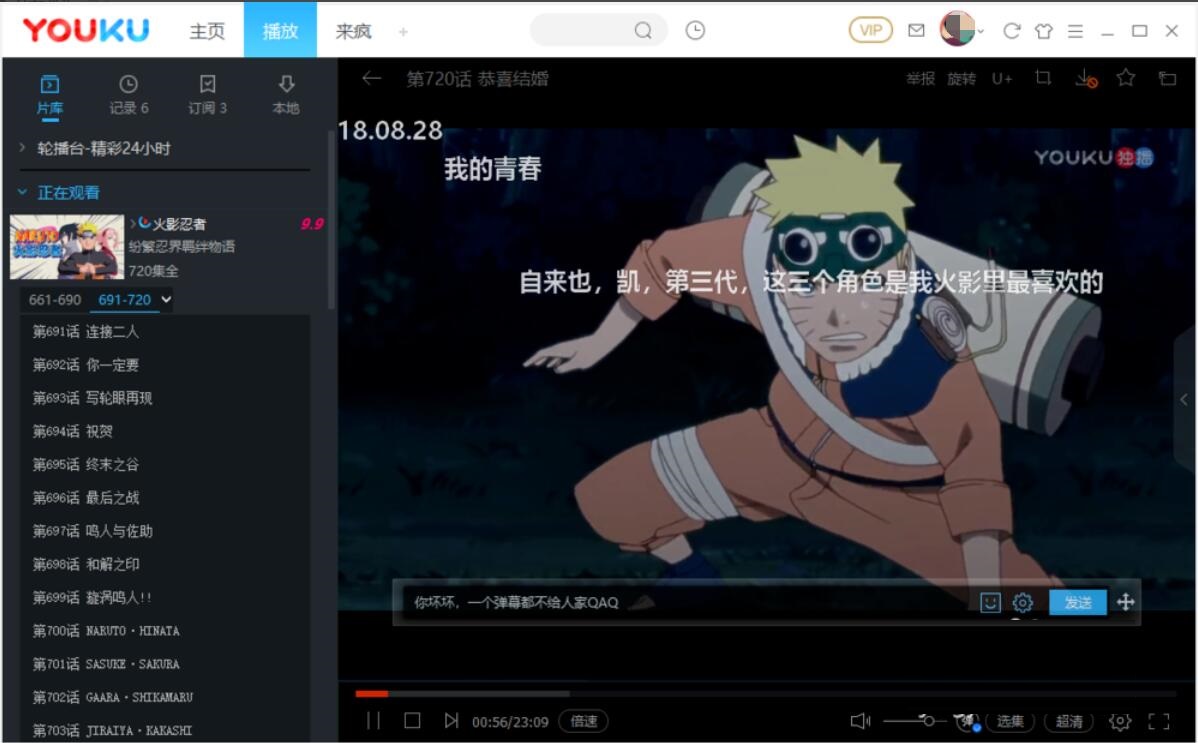
优酷默认弹屏是开着的,如下图所示窗口输入想说的话,再点击“发送”即可。
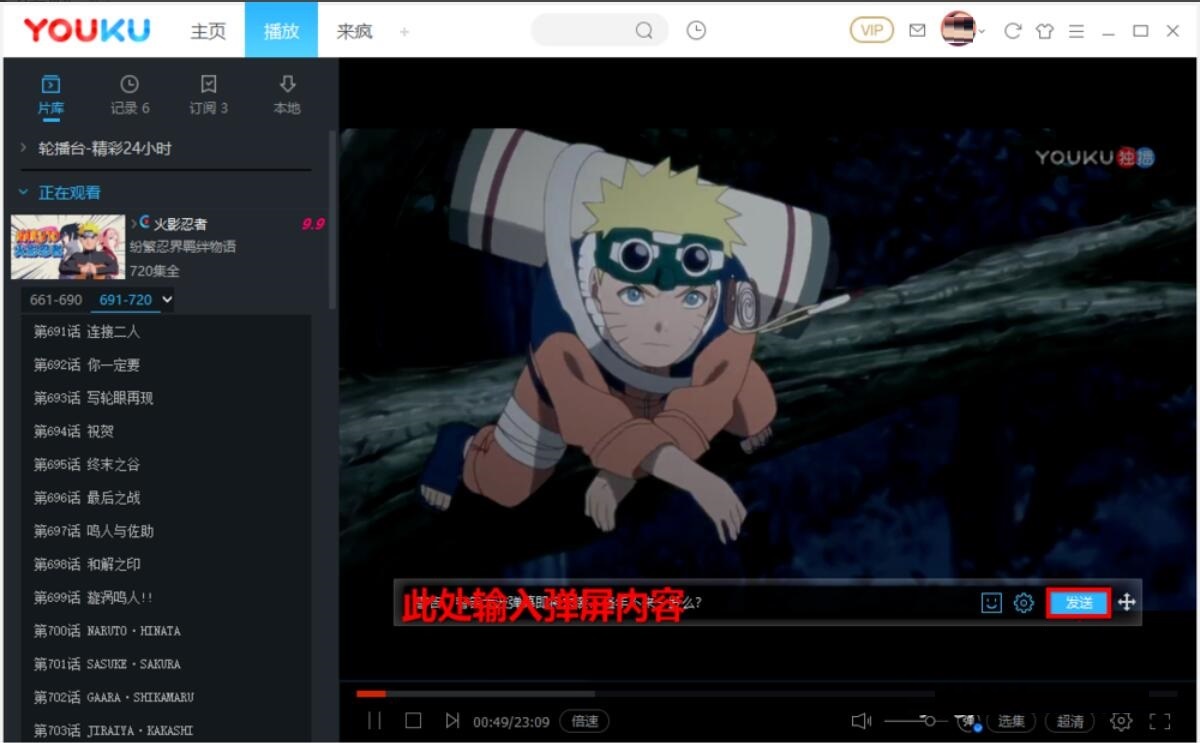
可以根据个人习惯,将鼠标放在十字图案上可以拖动窗口。
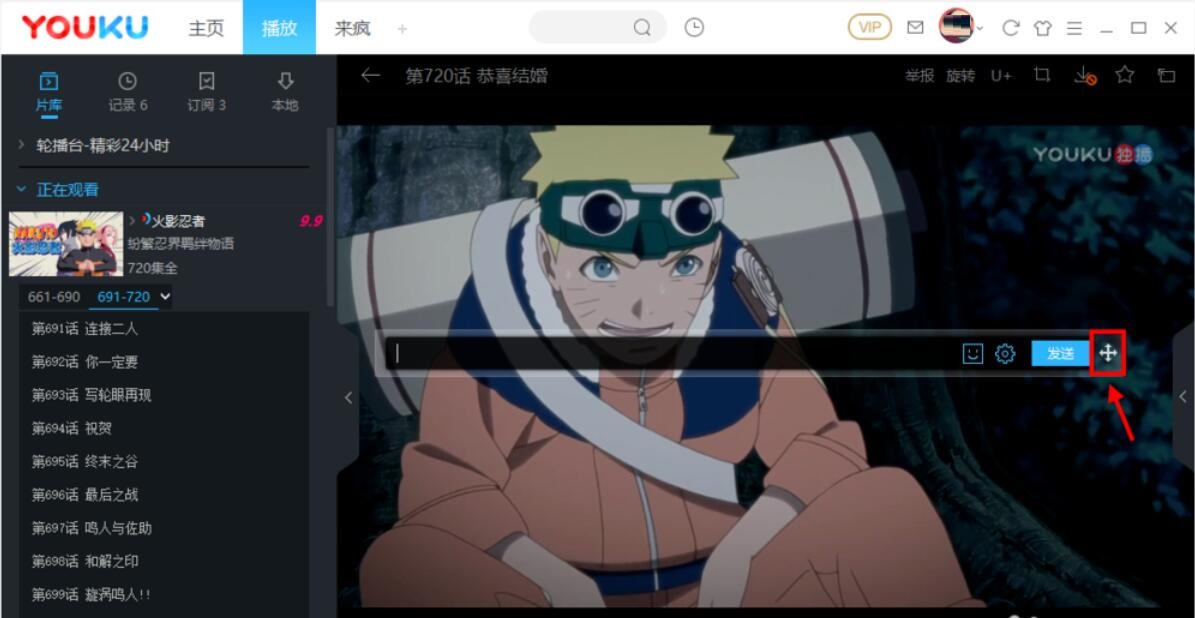
点窗口右侧的“设置”图标,可对弹屏内容进行个性化处理。
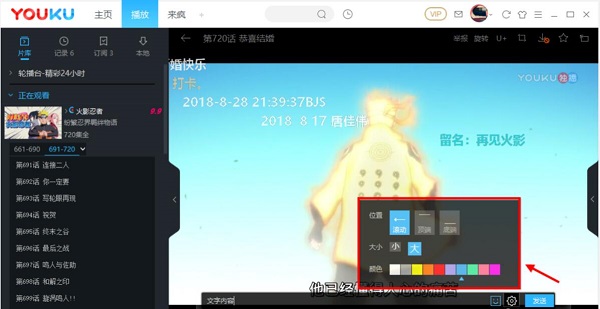
以上就是小编分享的优酷电脑版设置弹幕的操作方法,有需要的朋友可以来看看哦。
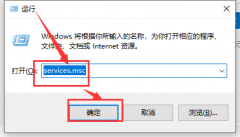 win10更新失败一直在撤销解决方法
win10更新失败一直在撤销解决方法
在使用win10更新系统的时候,出现了win10无法完成更新正在撤销更......
阅读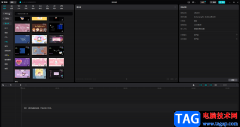 剪映专业版设置成满屏的方法教程
剪映专业版设置成满屏的方法教程
在剪映这款软件中剪辑视频时,我们的视频素材有时候可能会出......
阅读 WPS Word制作九宫格图片的方法
WPS Word制作九宫格图片的方法
在WPSWord文档中,你除了可以进行文字内容的编辑和修改以及图片......
阅读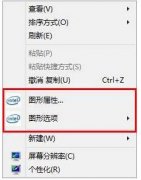 win10英特尔显卡控制面板位置
win10英特尔显卡控制面板位置
有的朋友电脑上并没有使用独立显卡,如果使用的是intel核显,......
阅读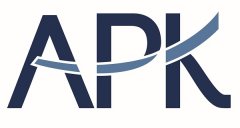 win11本地apk安装教程
win11本地apk安装教程
众所周知,微软宣布了win11将能够运行安卓应用程序,并且可以......
阅读 抖音拍ready go视频方法图解
抖音拍ready go视频方法图解 Google 不再允许 Android 通话
Google 不再允许 Android 通话 微软向玩光环无限、极限
微软向玩光环无限、极限 微软订阅即将登陆 Window
微软订阅即将登陆 Window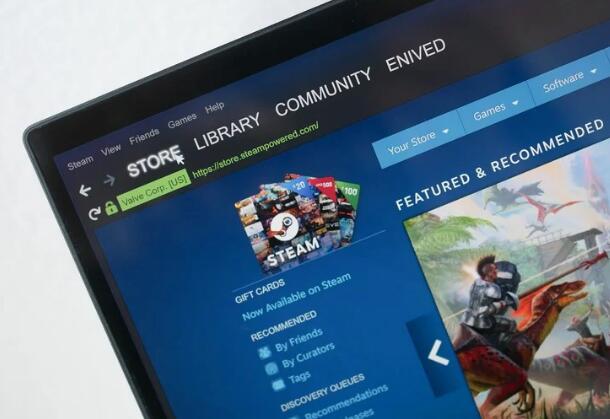 Steam调查2021年6月结果:
Steam调查2021年6月结果: Windows10 21H1版本已完成
Windows10 21H1版本已完成 网易云音乐为什么被下架
网易云音乐为什么被下架 淘汰下来的电脑,如何防
淘汰下来的电脑,如何防 《怪物猎人崛起》双刀怎
《怪物猎人崛起》双刀怎 原神三界路飨祭3只仙灵位
原神三界路飨祭3只仙灵位 Switch薄暮传说决定版金手
Switch薄暮传说决定版金手 撼讯显卡是一线吗
撼讯显卡是一线吗 撼讯显卡是几线
撼讯显卡是几线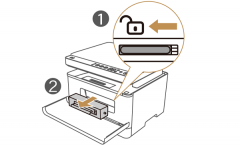 华为打印机pixlab b5怎么加
华为打印机pixlab b5怎么加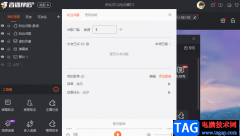 斗鱼直播伴侣开启粉丝点
斗鱼直播伴侣开启粉丝点 WPS Word设置导航窗口偏右显
WPS Word设置导航窗口偏右显 wps ppt设置幻灯片编号起始
wps ppt设置幻灯片编号起始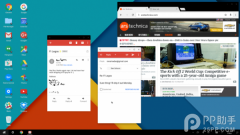 安卓7.0代码暗示会有多窗
安卓7.0代码暗示会有多窗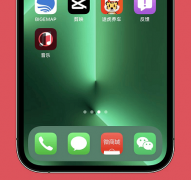 ios15.6更新了什么详细介绍
ios15.6更新了什么详细介绍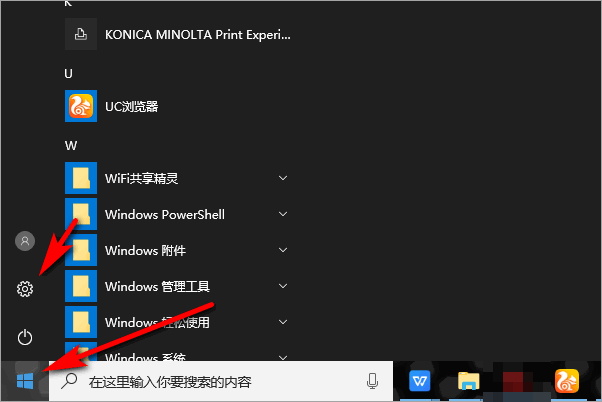 安装win10专业版后Wifi、以
安装win10专业版后Wifi、以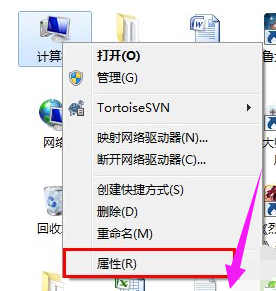 公司局域网工作组设置技
公司局域网工作组设置技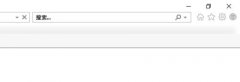
有的朋友表示很好奇自己使用的LE浏览器版本号是多少?该怎么查看版本号呢?接下来小编就将LE浏览器版本号查看方法分享给大家哦,感兴趣的朋友不要错过哦。...
次阅读
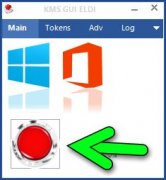
很多朋友们常常常使用KMSpico激活工具激活win10,但是有的朋友不是很清楚具体是怎么操作的,下面小编就和大家一起分享关于KMSpico(KMS激活工具)激活win10的操作方法,希望还不会的朋友可以来学...
次阅读
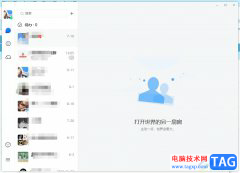
tim是一款专注于团队办公软件的跨平台沟通工具,支持qq和微信登录,除了主打轻聊以外,还更方便办功,向用户提供了云文件、在线文档、邮件以及日程等好用的功能,为用户带来了不错的体...
次阅读
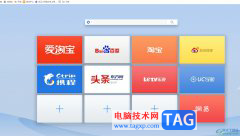
uc浏览器是一款免费的网页浏览软件,它为用户提供了手机版和电脑版两个版本,其中的功能是很强大的,让用户享受到了安全且流畅的上网服务,用户也因此可以随时与网络世界进行数据交互...
次阅读
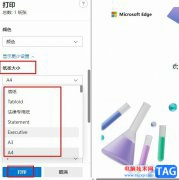
很多小伙伴之所以喜欢使用Edge浏览器,就是因为在这款浏览器中我们可以安装各种插件来扩展浏览器的功能。在使用Edge浏览器的过程中,有的小伙伴想要在打印网页时更改打印的纸张大小,但...
次阅读
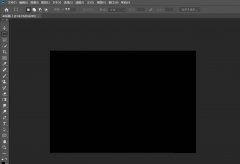
小伙伴们你们知道ps怎么设计绚丽的光线漩涡海报呢?今天小编很乐意与大家分享ps漩涡矢量图的设计方法,感兴趣的可以来了解了解哦。...
次阅读
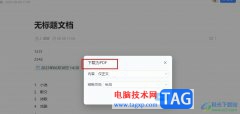
钉钉是很多小伙伴都在使用的一款移动办公软件,在这款软件中,我们可以预约线上会议,查看会议回放,还能创建待办事项或是在线文档,功能十分的丰富。在使用钉钉的过程中,有的小伙伴...
次阅读

illustrator是一款矢量图形编辑软件,它被用户应用在印刷出版、海报书籍排版、专业插画和多媒体图像处理等领域中,为用户带来了不错的使用体验,并且深受用户的喜爱,当用户在illustrator软...
次阅读

很多小伙伴在使用QQ浏览器的过程中经常会被各种网站中的广告所打扰到,广告在网站页面中会影响我们的正常浏览,想要关掉这些网页中的广告或是弹窗,我们需要在浏览器中安装插件,在...
次阅读
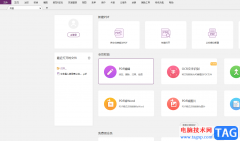
福昕PDF编辑器是一款免费且专业的PDF编辑软件,其操作页面是很简单的,用户能够轻松上手使用,软件中的功能也是很强大,支持对PDF文本、PDF图片或是PDF流程图的修改、添加或是删除等编辑操...
次阅读
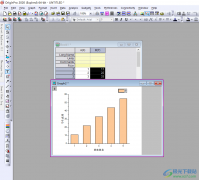
OriginPro数据分析工具在我们的电脑上是使用很频繁的,我们可以通过这样的分析工具可以将我们需要的一些数据进行准确处理操作,是一个非常专业且实用的分析工具,但是有部分小伙伴在使用...
次阅读

Billfish中可以看到进行不同文件的备份处理,也可以进行下载采集器,以及对导入的文件进行添加标签,然后通过标签进行分类管理,而其中想要更加方便的使用到Billfish的相关功能的时候,那...
次阅读
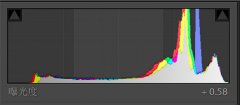
小伙伴们你们知道PS与LR怎样做出日系清新艺术照呢?今天小编很乐意与大家分享PS与LR打造日系清新艺术照方法,感兴趣的可以来了解了解哦。...
次阅读
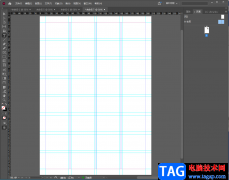
InDesign的专业性是非常不容置疑的,正是由于InDesign是非常专业的,因此在操作的过程中由于功能选项比较多,因此在操作的过程中就会有一些疑惑,特别是对一些不经常使用InDesign的小伙伴来说...
次阅读
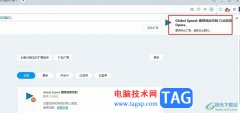
很多小伙伴在使用浏览器时都会选择在浏览器中安装各种插件来扩展浏览器的功能,使浏览器使用起来更加的方便。GlobalSpeed插件就是很多小伙伴都会使用的一款插件,该插件能够帮助我们在各...
次阅读